Entra nel
pannello di Fatturazione o
apri l'app mobile, quindi vai su
Impostazioni > Profilo di fatturazione > Sezionali. Per maggiori dettagli su
come vedere il menu, consulta la guida.
Sezionali creati da sistema
Il menu contiene
cinque sezionali creati dal sistema. Se ti colleghi da
smartphone o tablet scorri la schermata per vederli.
- FPA: fatture verso PA e nota di credito TD04 verso PA;
- FPR: fatture verso privati e nota di credito TD04 verso privati;
- AF01: autofattura - reverse charge: utilizzato per i tipi di documento TD01a, TD16, TD17, TD18, TD19, TD28;
- AFA: autofattura - regolarizz. fatture rev.charge: utilizzato per il tipo di documento TD20;
- AF20: autofattura - Altre tipologie: utilizzato per TD21, TD22, TD23, TD26, TD27, TD29.
Inoltre, se hai
attivato le fatture cartacee, vedi in tabella anche il sezionale
FNN: fatture e note di credito cartacee verso privati.
Non puoi
modificare o eliminare i sezionali se li hai già
usati in una o più fatture inviate.
Come creare e gestire un nuovo sezionale
Puoi aggiungere sezionali se stai usando il pannello da pc. Da cellulare o tablet non hai il pulsante Aggiungi nuovo.
Per creare un nuovo sezionale vai su
Aggiungi nuovo al centro. Su
Fattura scegli se
il sezionale è per fattura elettronica o cartacea quindi:
Nuovo sezionale per fatture elettroniche
- Tipo documento: indica se il sezionale riguarda fatture, note di credito o autofatture. Puoi selezionare tutte le tipologie di documenti.
- Tipo cliente: scegli se il sezionale riguarda solo fatture inviate alla PA, solo ai privati o a entrambi.
- Numerazione: scegli se deve essere annuale o continua. Se selezioni Continua non vi sarà alcun riferimento all'anno solare all'interno della numerazione delle fatture elettroniche e la stessa non verrà azzerata all'inizio del nuovo anno solare. Se selezioni Annuale la numerazione farà riferimento all'anno solare e verrà azzerata all'inizio del nuovo anno.
- trascina tutti o alcuni degli elementi trascinabili negli appositi spazi e componi il sezionale come desideri.
Per continuare la numerazione impostata su altro gestionale o su cartaceo, su Progessivo digita il numero dell'ultima fattura inviata, così che il sistema riparta da quello stesso valore.
Vai su
Salva per terminare la configurazione.
Nuovo sezionale per fatture cartacee
Vedi le parti solo se hai
attivato le fatture cartacee.
- Tipo documento: indica se il sezionale riguarda fatture, note di credito o autofatture. Puoi selezionare tutte le tipologie di documenti.
- Numerazione: scegli se deve essere annuale o continua. Se selezioni Continua non vi sarà alcun riferimento all'anno solare all'interno della numerazione delle fatture elettroniche e la stessa non verrà azzerata all'inizio del nuovo anno solare. Se selezioni Annuale la numerazione farà riferimento all'anno solare e verrà azzerata all'inizio del nuovo anno.
- trascina tutti o alcuni degli elementi trascinabili negli appositi spazi e componi il sezionale come desideri.
Vai su
Salva per terminare la configurazione.
Modificare o eliminare i sezionali
Dopo il salvataggio i sezionali sono salvati in tabella in ordine alfabetico e hai i pulsanti
Modifica ed
Elimina per gestirli. Non puoi
modificare o eliminare i sezionali se li hai già
usati in una o più fatture inviate.
Come scegliere i sezionali predefiniti
Per indicare un sezionale come predefinito, scorri la schermata fino a
Predefiniti per tipo fattura quindi:
- vai su Modifica predefiniti;
- se hai attivato le fatture cartacee hai anche la sezione Fattura cartacea. L'immagine si riferisce al menu Impostazioni > Profilo di fatturazione > Sezionali da pannello web.
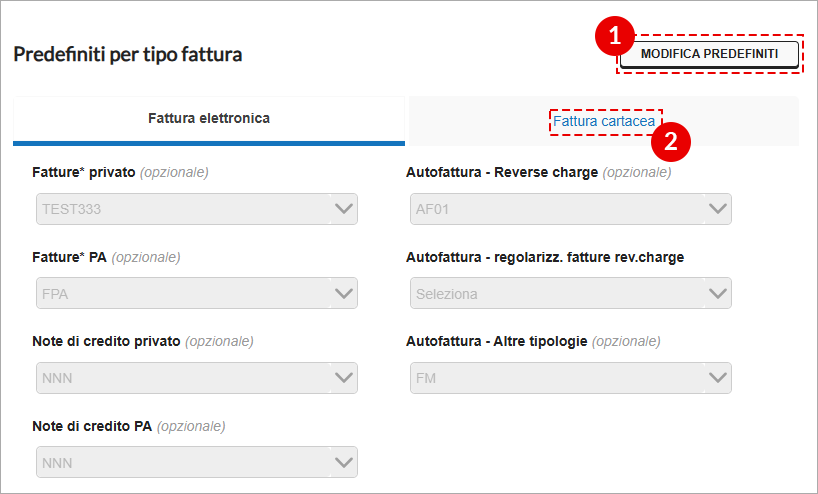
Vai su
˅ ed espandi il menu a tendina per ogni tipologia di fattura da creare, quindi seleziona un sezionale tra quelli in elenco.
Se mentre creavi il
sezionale:
- su Tipo documento hai selezionato più di un'opzione, per esempio fattura e autofattura, puoi indicare un sezionale predefinito unico per tutti. Se scegli un solo Tipo documento, il sezionale sarà predefinito solo per quello;
- su Tipo cliente hai selezionato PA o Privato, il sezionale sarà predefinito solo per quel tipo cliente. Se scegli Entrambi sarà unico;
Vai su
Salva per terminare la configurazione.